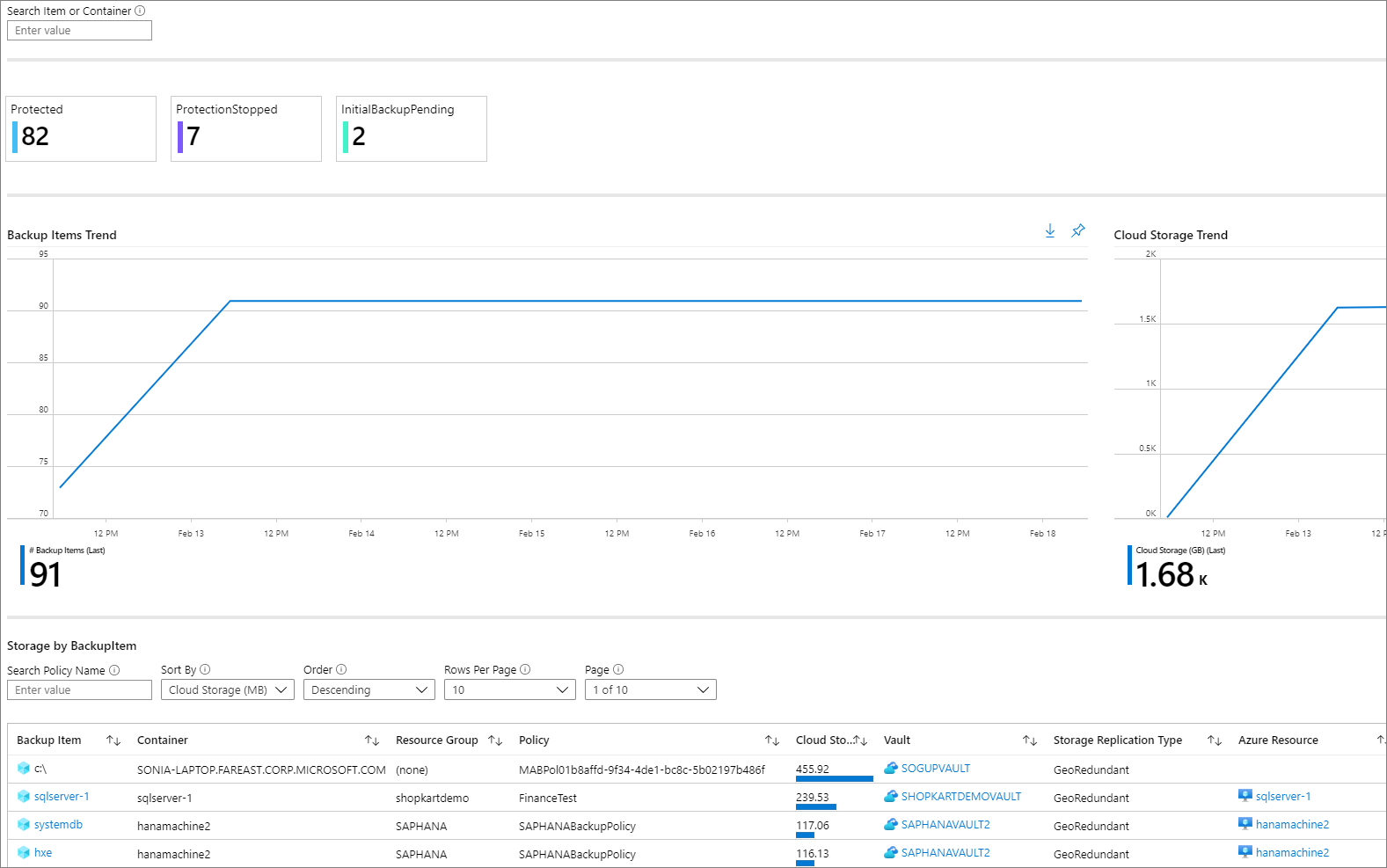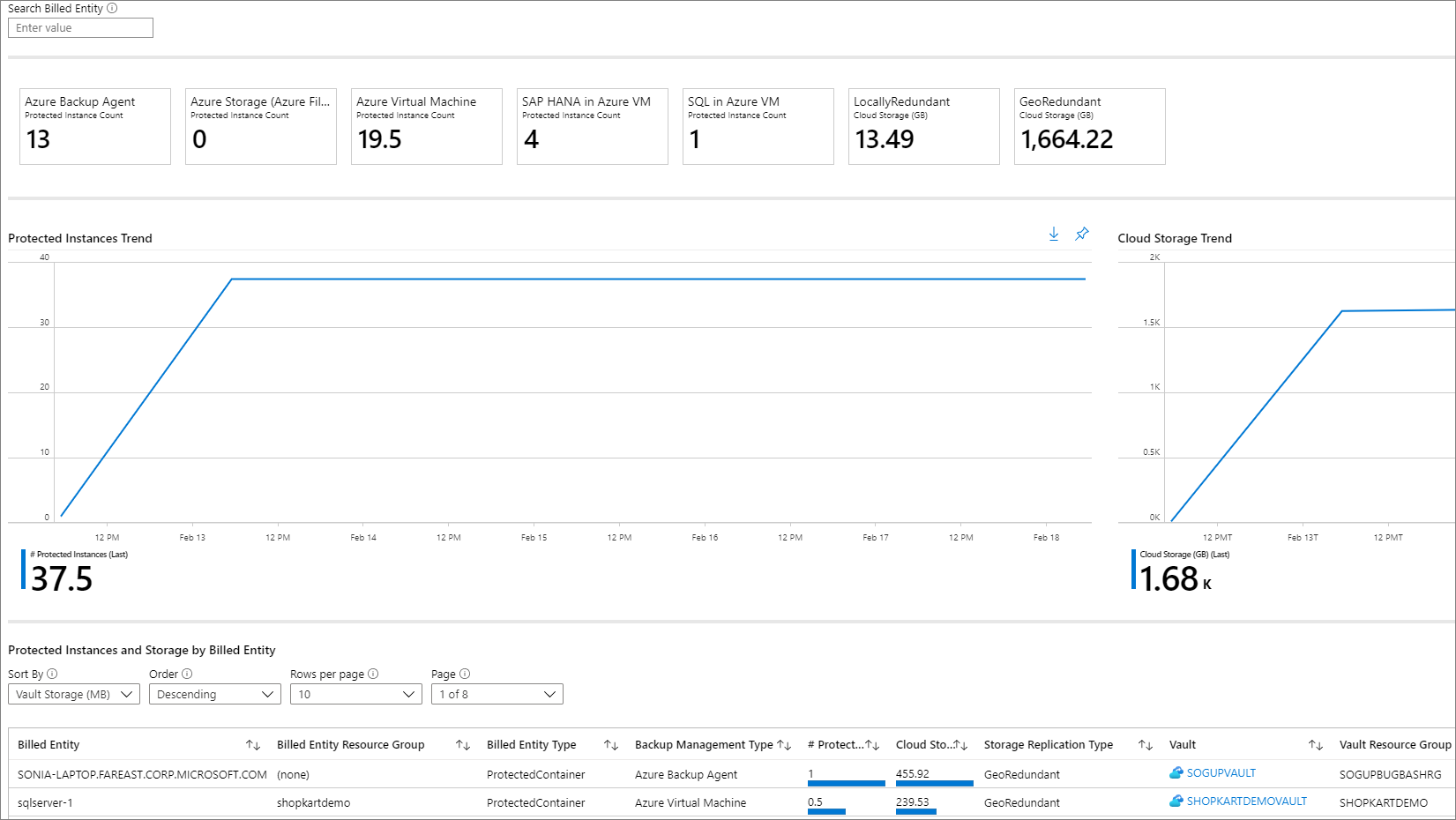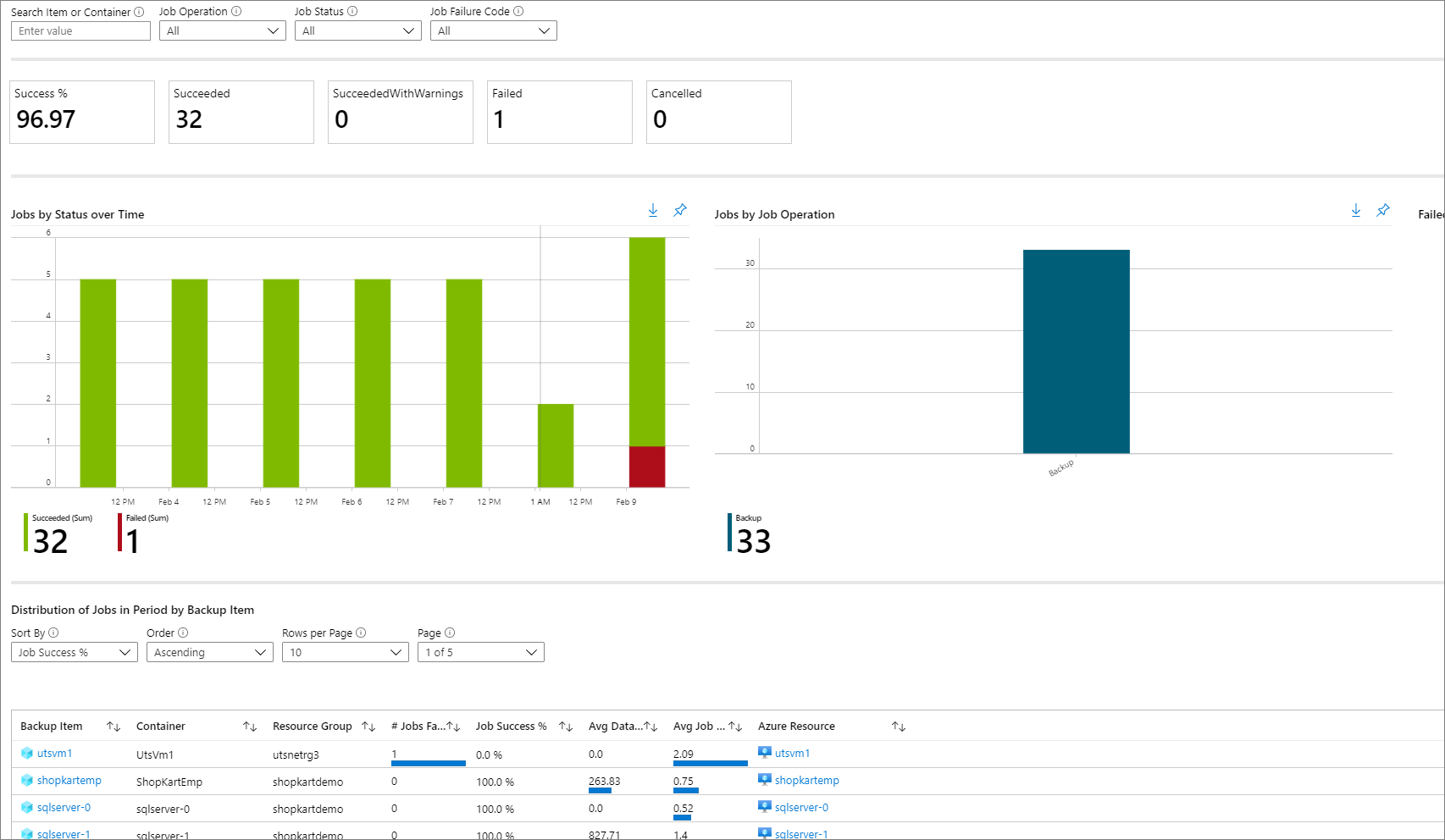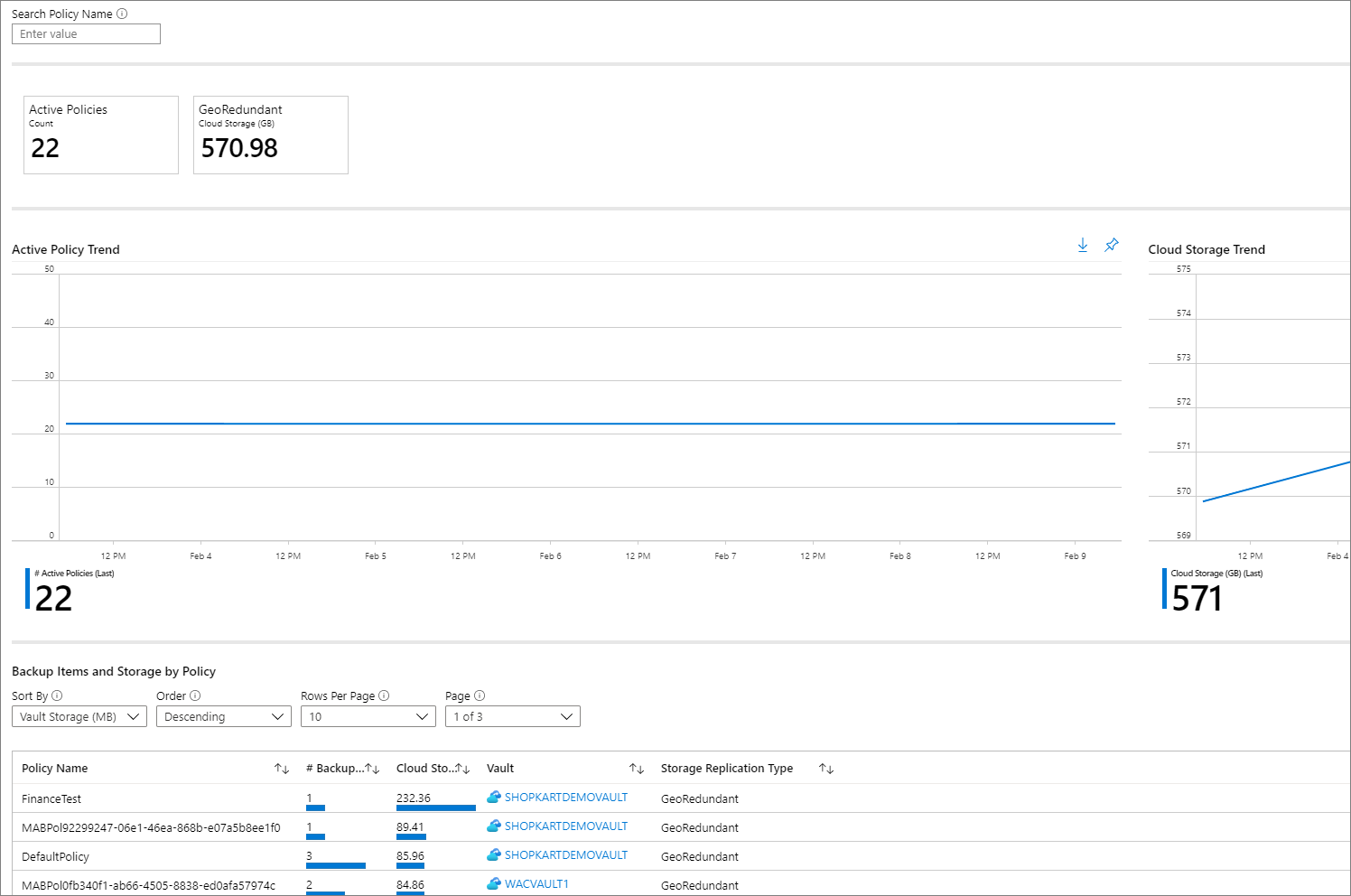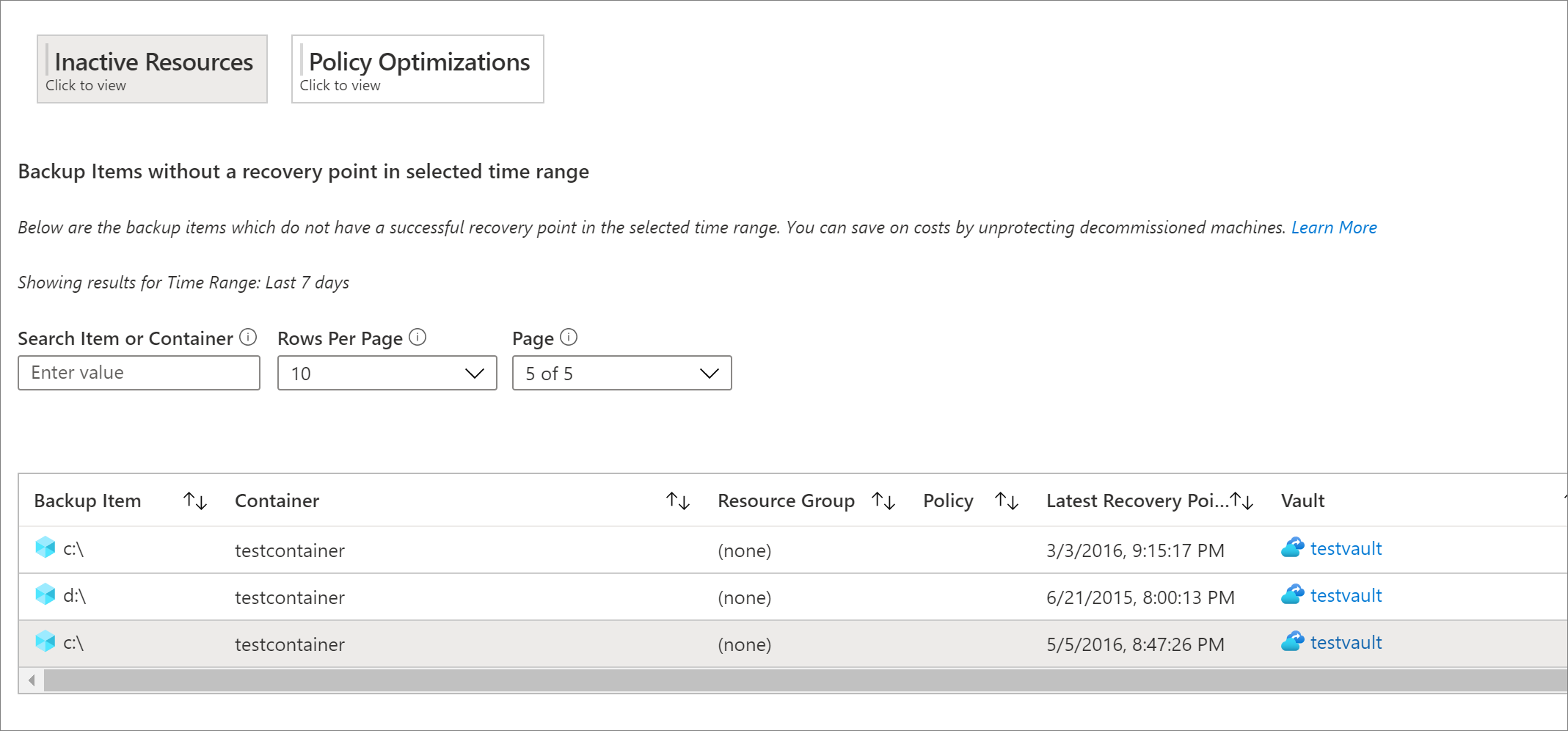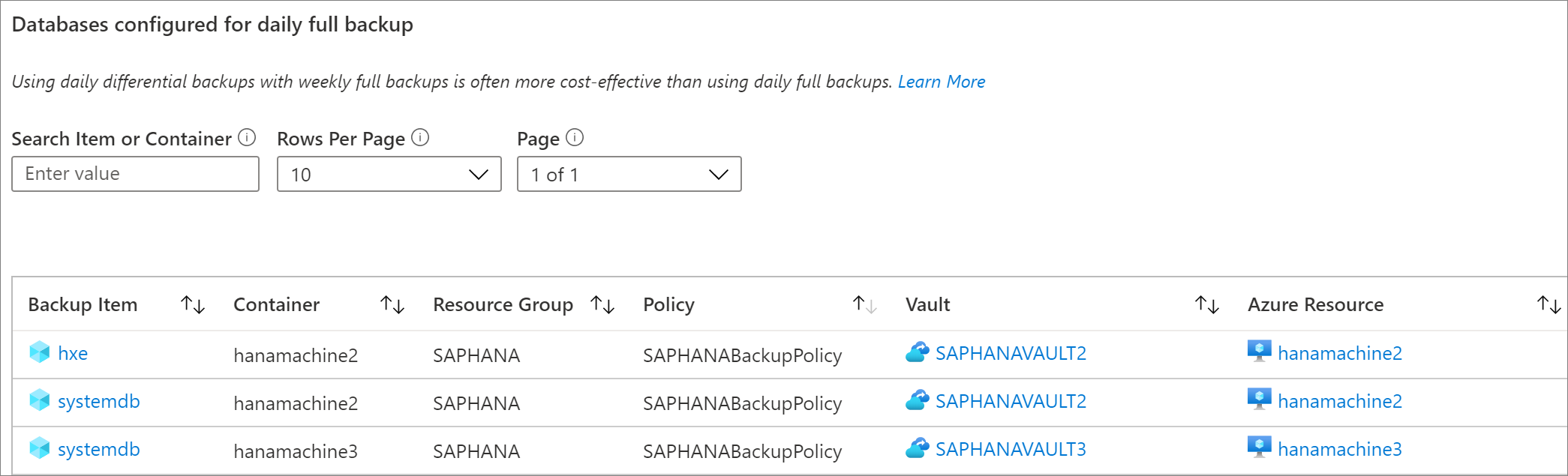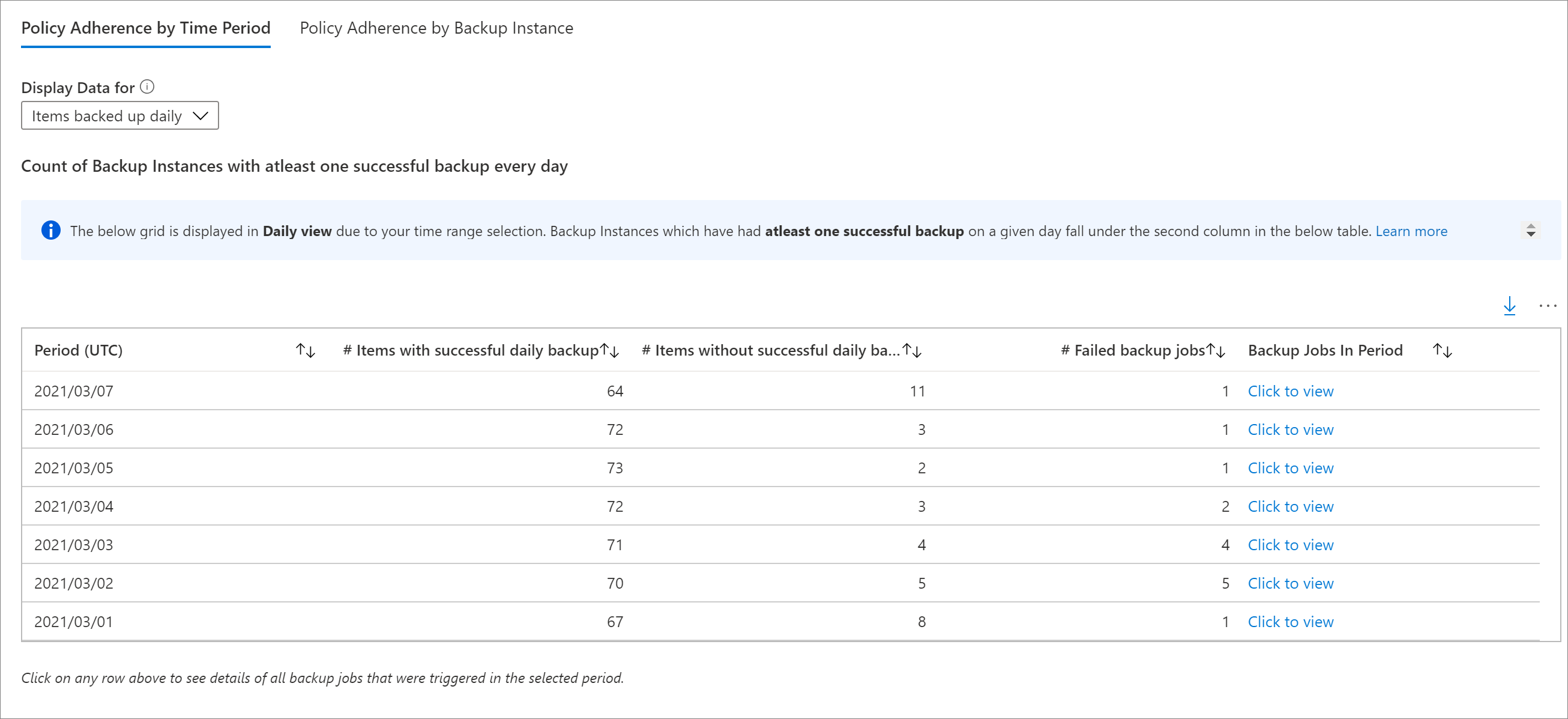你当前正在访问 Microsoft Azure Global Edition 技术文档网站。 如果需要访问由世纪互联运营的 Microsoft Azure 中国技术文档网站,请访问 https://docs.azure.cn。
查看 Azure 备份的现成报表
本文介绍如何查看所有备份操作的报表。
现成报表
现成报表是业务连续性中心提供的有针对性的报表,主要用于帮助你审核要求。 这些报表经过简化,从列到筛选器和数据格式都可完全自定义。 这些现成报表针对备份配置状态、备份作业历史记录、备份计划和保留期以及用户触发的操作进行了定制。
在 Azure 门户中查看报表
将保管库配置为将数据发送到 Log Analytics 后,查看备份报表。
若要查看报表,请执行以下步骤:
- 转到“业务连续性中心”>“报表”。
- 选择“备份报表”。
- 在“入门”选项卡上选择相关工作区。
以下部分详细介绍了报表中可使用的选项卡。
总结
使用此选项卡可获取备份资产的简要概述。 你可以快速查看备份项的总数、使用的云存储空间总量、受保护实例的数量以及每种工作负载类型的作业成功率。 有关特定备份项目类型的详细信息,请转到相应的选项卡。
备份项
使用此选项卡能够以备份项级别查看使用的云存储空间的信息和趋势。 例如,如果在 Azure VM 备份中使用 SQL,则可以看到正在备份的每个 SQL 数据库所使用的云存储空间。 你还可以选择查看特定保护状态的备份项的数据。 例如,选择选项卡顶部的“保护已停止”磁贴将对下面的小组件进行筛选,只显示处于“保护已停止”状态的备份项的数据。
使用情况
使用此选项卡可以查看备份的关键计费参数。 此选项卡上显示的信息可归于计费实体(受保护容器)级别。 例如,在将 DPM 服务器备份到 Azure 的情况下,你可以查看 DPM 服务器使用的受保护实例和云存储的趋势。 同样,如果在 Azure 备份中使用 SQL,或者在 Azure 备份中使用 SAP HANA,此选项卡将在包含这些数据库的虚拟机级别上提供与使用情况相关的信息。
注意
- 对于 Azure 文件、Azure Blob 和 Azure 磁盘工作负载,消耗的存储显示为“零”。 这是因为字段引用保管库中消耗的存储,以及 Azure 文件、Azure Blob 和 Azure 磁盘的存储;报告中当前仅支持基于快照的备份解决方案。
- 对于 DPM 工作负载,用户可能会看到报告中显示的用量值与恢复服务保管库的“概览”选项卡上显示的聚合用量值之间存在细微差异(每个 DPM 服务器相差大约 20 MB)。造成这种差异的原因是,每个为备份注册的 DPM 服务器都有一个关联的“元数据”数据源,该数据源并未作为报告的工件出现。
作业
使用此选项卡可以查看作业的长时间运行趋势,例如每天失败的作业数和作业失败的主要原因。 你可以在聚合级别和备份项级别查看此信息。 选择网格中的特定备份项,即可查看在选定时间范围内该备份项上触发的每个作业的详细信息。
注意
对于 Azure Database for PostgreSQL、Azure Blob 和 Azure 磁盘工作负载,“作业”表中当前不提供“已传输的数据”字段。
策略
使用此选项卡可以查看有关所有活动策略的信息,例如关联项的数量,以及按照给定策略备份的项所使用的云存储空间总量。 选择特定策略以查看与其关联的每个备份项的信息。
优化
使用此选项卡可查看备份的潜在成本优化机会。 目前,“优化”选项卡可针对以下场景提供见解:
非活动资源:使用此视图,可识别在很长一段时间内未成功备份的那些备份项。 这可能意味着所备份的底层计算机不再存在(因此导致备份失败),或者该计算机存在某些问题,导致备份不能可靠地进行。
若要查看非活动资源,请转到“优化”选项卡,然后选择“非活动资源”磁贴。 选择此磁贴会显示一个网格,其中包含所选范围内存在的所有非活动资源的详细信息。 默认情况下,此网格会显示过去 7 天内没有恢复点的项。 若要查找不同时间范围内的非活动资源,可以调整选项卡顶部的“时间范围”筛选器。
确定非活动资源后,可以通过导航到该资源的备份项仪表板或 Azure 资源窗格(如果适用)来进一步调查该问题。 根据情况,你可以选择停止计算机的备份(如果该计算机不再存在)并删除不必要的备份(这可节省费用),也可以修复计算机中的问题,以确保备份可靠地进行。
注意
对于 Azure Database for PostgreSQL、Azure Blob 和 Azure 磁盘工作负载,当前不支持“非活动资源”视图。
保留期较长的备份项的:使用此视图,可以识别其备份保留时间长于组织所需时间的项。
在选择“策略优化”磁贴后选择“保留期优化”磁贴会显示一个网格,其中包含每日、每周、每月或每年保留点 (RP) 的保留期大于指定值的所有备份项。 默认情况下,该网格会显示所选范围内的所有备份项。 可以对每日、每周、每月和每年的 RP 保留期使用筛选器来进一步筛选网格,确定哪些项目的保留期可能会减少,从而节省备份存储成本。
对于 SQL 和 SAP HANA 等数据库工作负荷,网格中显示的保留期对应于完整备份点的保留期,而不是差异备份点的保留期。 这同样适用于保留期筛选器。
注意
对于使用保管库标准层的备份实例,“保留优化”网格会考虑保管库标准层中的保留持续时间。 对于不使用保管库层的备份实例(例如,受 Azure 磁盘备份解决方案保护的项),该网格会考虑快照层保留期。
配置为每日完整备份的数据库:使用此视图,可以识别已配置为每日进行完整备份的数据库工作负载。 通常,将每日差异备份与每周完整备份结合使用更为经济高效。
在选择“策略优化”磁贴后选择“备份计划优化”磁贴会显示一个网格,其中包含使用每日完整备份策略的所有数据库。 可以选择导航到特定备份项并修改策略,以便将每日差异备份和每周完整备份结合使用。
选项卡顶部的“备份管理类型”筛选器应已选择“Azure VM 中的 SQL”和“Azure VM 中的 SAP HANA”项,以便网格能够按预期显示数据库工作负荷。
策略遵循:使用此选项卡,可以确定所有备份实例是否每天都至少有一次成功备份。 对于使用每周备份策略的项,可以使用此选项卡来确定所有备份实例是否每周至少有一次成功备份。
提供两种类型的策略遵守情况视图:
按时间段呈现的策略遵守情况:使用此视图,可以确定有多少个项在某一天中至少有一次成功备份,有多少个项在当天没有成功备份。 可以单击某一行,查看在所选日期内触发的所有备份作业的详细信息。 请注意,如果将时间范围增加到一个较大的值(例如,过去 60 天),网格将以周视图呈现,并显示在某一周内每天至少有一次成功备份的所有项的计数。 同样,对于更大的时间范围,还可以选择每月视图。
对于每周备份的项,此网格有助于确定在某一周内至少有一次成功备份的所有项。 对于更大的时间范围(例如,过去 120 天),网格将以每月视图呈现,并显示某个月内每周至少有一次成功备份的所有项的计数。 有关每日、每周和每月视图的详细信息,请参阅备份报告中使用的约定。
通过电子邮件发送 Azure 备份报表:使用备份报表中提供的“通过电子邮件发送报表”功能,可以创建自动化任务,以通过电子邮件接收定期报表。 此功能的工作方式是在 Azure 环境中部署一个逻辑应用,该逻辑应用根据你提供的输入从所选 Log Analytics (LA) 工作区查询数据。
创建逻辑应用后,你将需要授权连接到 Azure Monitor 日志和 Office 365。 为此,请转到 Azure 门户中的“逻辑应用”,然后搜索已创建的任务的名称。 选择“API 连接”菜单项,将打开需要你授权的 API 连接的列表。 了解如何配置电子邮件和排查问题。
其他报表功能
本部分列出了其他可用报表。
自定义 Azure 备份报告
备份报告使用 Azure Monitor 日志上的系统函数。 这些函数可以对 Log Analytics 中原始 Azure 备份表中的数据进行操作,并返回格式化数据,帮助你利用简单的查询检索所有与备份相关的实体的信息。
要使用备份报告作为基础来创建你自己的报告工作簿,可以转到“备份报告”,单击报告顶部的“编辑”,然后查看/编辑报告中使用的查询。 请参阅 Azure 工作簿文档,详细了解如何创建自定义报告。
导出到 Excel
选择任何小组件(如表或图表)右上角的向下箭头按钮,并在应用了现有筛选器的情况下,将该小组件的内容按原样导出为 Excel 工作表。 若要将表的更多行导出到 Excel,可以使用每个网格顶部的“每页行数”下拉箭头来增加页面上显示的行数。
固定到仪表板
选择每个小组件顶部的固定按钮,将小组件固定到 Azure 门户仪表板。 此功能可帮助创建自定义的仪表板,以显示所需的最重要的信息。
跨租户报表
如果使用 Azure Lighthouse 并具有可跨多个租户环境访问订阅的委托权限,则可以使用默认订阅筛选器。 选择 Azure 门户右上角的筛选器按钮,以选择要查看其数据的所有订阅。 这样一来,就可以跨租户选择 Log Analytics 工作区来查看多租户报表。